360浏览器设置任务栏显示带图片预览窗口的操作方法
1、首先我们打开360安全浏览器,在浏览器右上方可以看到一个由三条横线组成的“打开菜单”图标,使用鼠标点击该图标。

2、这时下方会弹出360安全浏览器的菜单窗口,在窗口中点击“设置”打开设置页面。

3、进入360安全浏览器的设置页面后,在页面左侧的菜单中点击“高级设置”这一项切换到高级设置页面中。
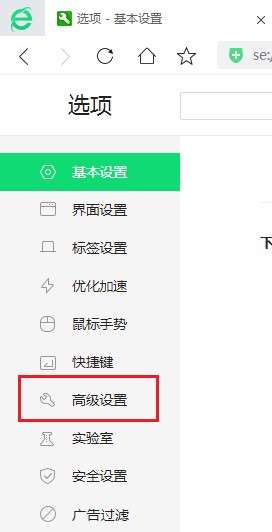
4、在高级页面底部可以找到“其它”这一栏,在其右侧找到“鼠标悬停在任务栏时,使用多标签预览”这一项将其点击取消勾选就可以了。
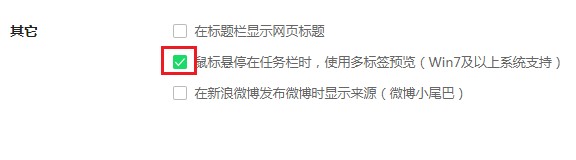
以上就是360浏览器设置任务栏显示带图片预览窗口的操作方法,大家按照上面的方法来进行设置后,就可以在360浏览器中看到带图片的预览窗口了。